Các tính năng bảo mật trang web này của Google Chrome cho phép bạn định cấu hình Google Chrome để chỉ cho phép truy cập vào phần cứng/thiết bị và các tính năng khác của trình duyệt đối với các trang web mà bạn tin tưởng.
Trong bài viết này, chúng tôi sẽ chỉ cho bạn cách định cấu hình quyền cho các tính năng trình duyệt khác nhau dành cho các trang web mà bạn tin tưởng trong Google Chrome.
Mục lục:
- Thêm trang web hiện tại làm trang web đáng tin cậy trong Google Chrome
- Quản lý cài đặt trang web đáng tin cậy cho các trang web được truy cập gần đây trong Google Chrome
- Quyền trang web đáng tin cậy của Google Chrome có sẵn
- Đặt lại quyền của trang web đáng tin cậy trong Google Chrome
- Xóa dữ liệu trang web trong Google Chrome
- Cho phép các trang web đáng tin cậy sử dụng cookie trong Google Chrome
- Phần kết luận
- Người giới thiệu
Thêm trang web hiện tại làm trang web đáng tin cậy trong Google Chrome
Giả sử bạn đang truy cập một trang web mà bạn tin tưởng (ví dụ: https://linuxhint.com ) với Google Chrome và bạn muốn định cấu hình quyền cho trang web.
Để định cấu hình quyền của trang web cho trang web mà bạn đang truy cập (và tin tưởng) bằng Google Chrome, hãy nhấp vào

> Cài đặt Trang web .
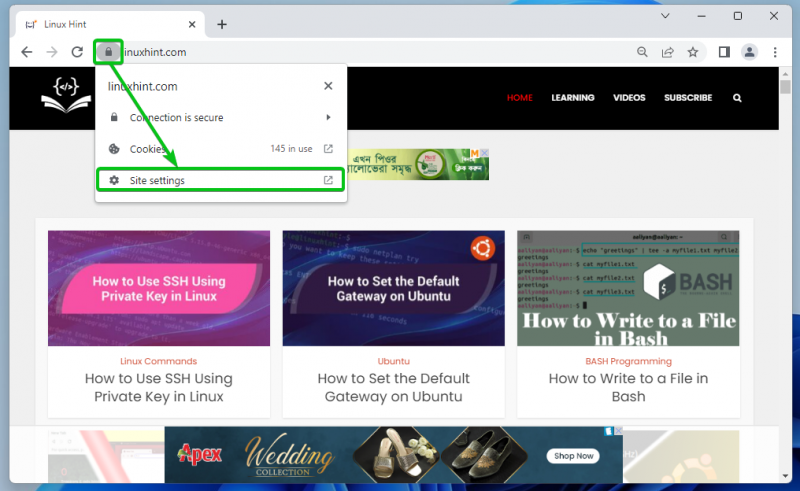
Bạn sẽ thấy một danh sách các quyền mà bạn có thể định cấu hình cho trang web đáng tin cậy trong Quyền như được đánh dấu trong ảnh chụp màn hình sau.
Chúng tôi đã giải thích tất cả các quyền có sẵn trong Quyền trang web đáng tin cậy của Google Chrome có sẵn phần của bài viết này. Nếu bạn không biết chức năng của từng quyền, hãy nhớ kiểm tra nó.
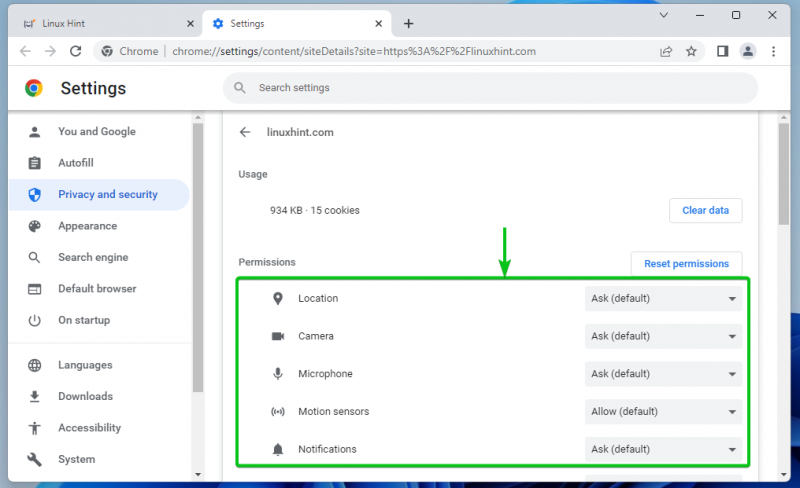
Để định cấu hình quyền cụ thể cho trang web đáng tin cậy, hãy nhấp vào menu thả xuống tương ứng và chọn một trong các tùy chọn có liên quan. Tùy chọn được Google Chrome đặt thành mặc định có từ khóa mặc định trong ngoặc đơn – (vỡ nợ) .
Hỏi : Google Chrome hỏi xem bạn có muốn cho phép hoặc chặn quyền truy cập vào phần cứng/thiết bị/tính năng trình duyệt khi trang web yêu cầu quyền truy cập vào tính năng đó hay không.
Cho phép : Google Chrome cho phép truy cập vào tính năng phần cứng/thiết bị/trình duyệt khi trang web đáng tin cậy yêu cầu quyền truy cập vào trang web đó.
Khối : Google Chrome chặn quyền truy cập vào tính năng của phần cứng/thiết bị/trình duyệt khi trang web yêu cầu quyền truy cập.
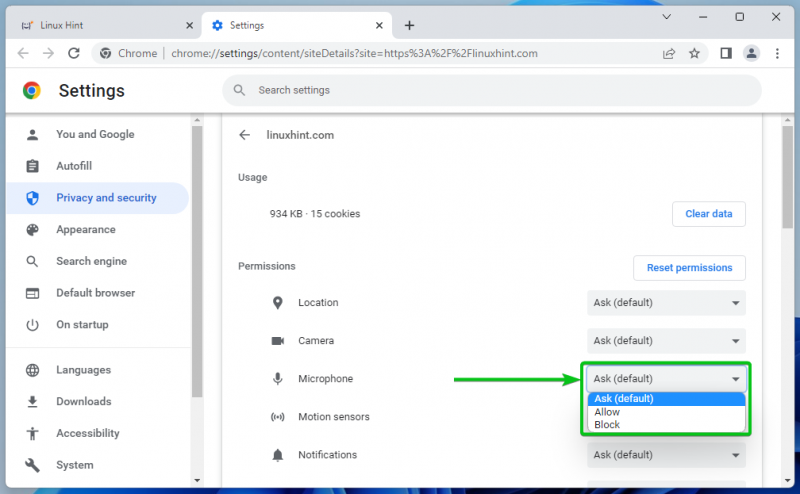
Âm thanh quyền có các tùy chọn khác với các tùy chọn khác.
Tự động : Tùy thuộc vào cấu hình hệ điều hành toàn cầu, Google Chrome cho phép/phát hoặc tắt âm thanh trên trang web khi video/âm thanh được phát.
Cho phép : Google Chrome cho phép/phát âm thanh trên trang web khi phát video/âm thanh.
Tắt tiếng : Google Chrome tắt âm thanh trên trang web khi phát video/âm thanh.
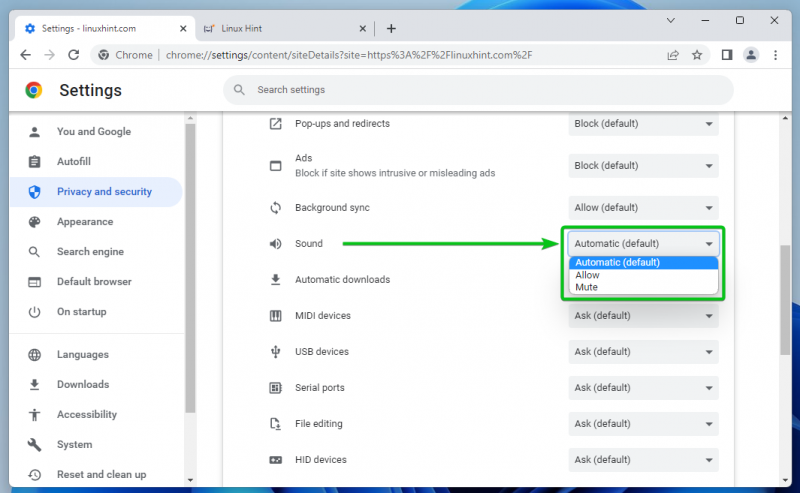
Quản lý cài đặt trang web đáng tin cậy cho các trang web được truy cập gần đây trong Google Chrome
Bạn cũng có thể quản lý quyền truy cập cho các trang web mà bạn đã truy cập gần đây bằng Google Chrome.
Để làm điều đó, bấm vào

> Cài đặt từ góc trên bên phải của Google Chrome.
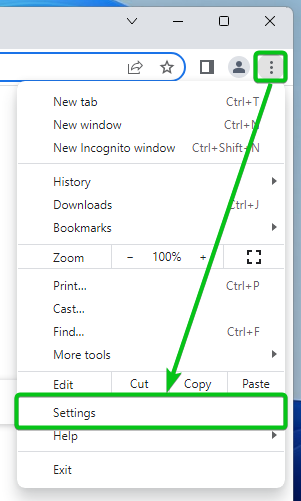
Bấm vào Quyền riêng tư và bảo mật > Cài đặt Trang web .
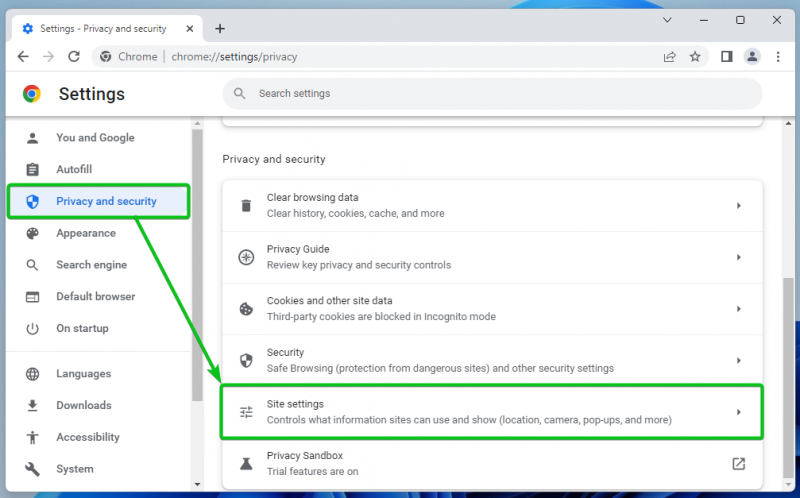
Bấm vào Xem quyền và dữ liệu được lưu trữ trên các trang web .
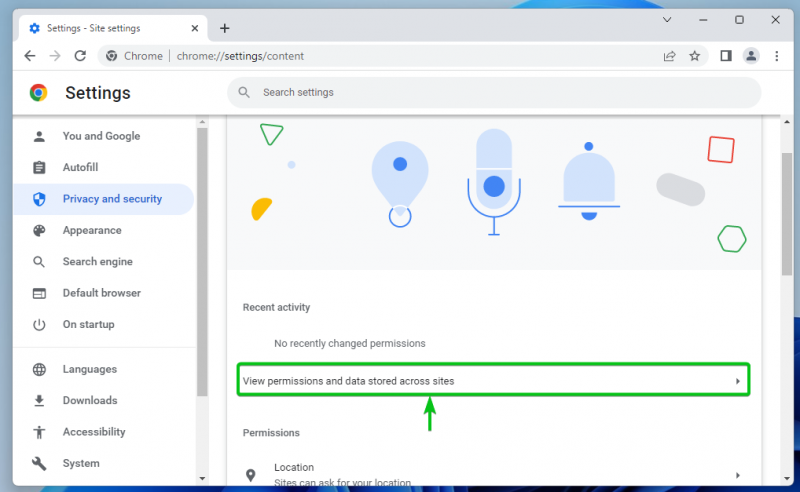
Tất cả các trang web mà bạn truy cập nên được liệt kê [một] .
Nếu bạn gặp khó khăn trong việc tìm kiếm các trang web mà bạn tin tưởng, bạn có thể sử dụng thanh tìm kiếm để dễ dàng tìm thấy chúng. [2] .
Khi bạn tìm thấy trang web mà bạn tin tưởng, hãy nhấp vào trang web đó.
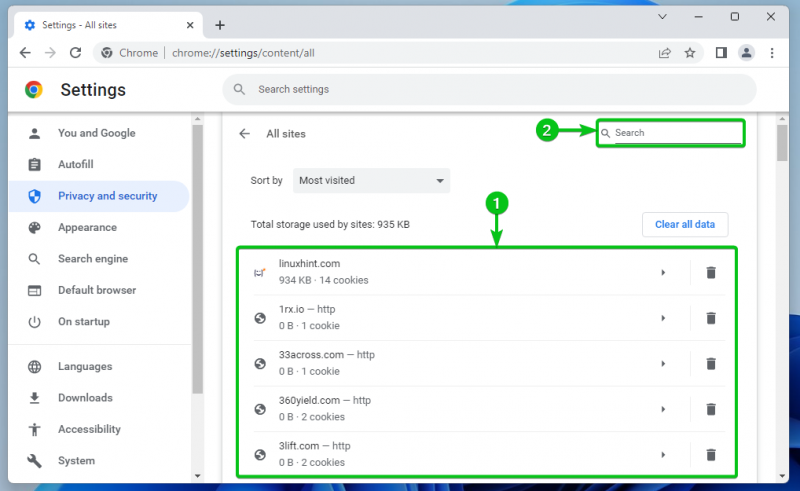
Bạn sẽ thấy một danh sách các quyền mà bạn có thể định cấu hình cho trang web đáng tin cậy trong Quyền như được đánh dấu trong ảnh chụp màn hình sau.
Chúng tôi đã giải thích tất cả các quyền có sẵn trong Quyền trang web đáng tin cậy của Google Chrome có sẵn phần của bài viết này. Nếu bạn không biết chức năng của từng quyền, hãy nhớ kiểm tra nó.
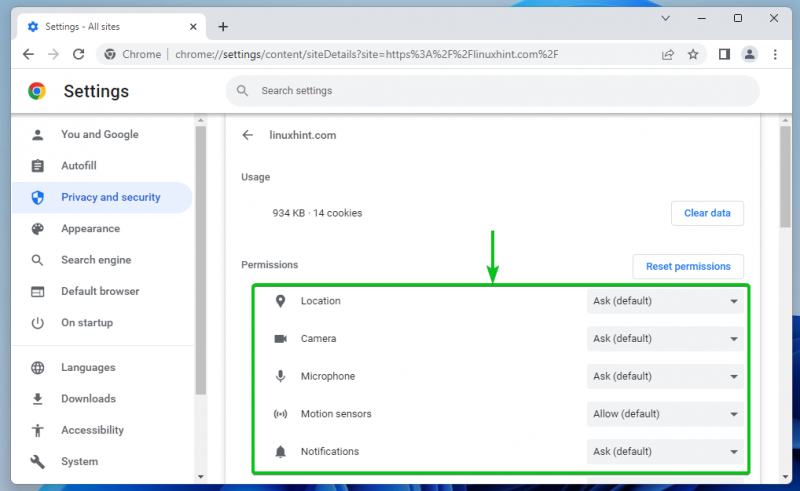
Để định cấu hình quyền cụ thể cho trang web đáng tin cậy, hãy nhấp vào menu thả xuống tương ứng và chọn một trong các tùy chọn có liên quan. Tùy chọn được Google Chrome đặt thành mặc định có từ khóa mặc định trong ngoặc đơn – (vỡ nợ) .
Hỏi : Google Chrome hỏi xem bạn có muốn cho phép hoặc chặn quyền truy cập vào phần cứng/thiết bị/tính năng trình duyệt khi trang web yêu cầu quyền truy cập vào tính năng đó hay không.
Cho phép : Google Chrome cho phép truy cập vào tính năng phần cứng/thiết bị/trình duyệt khi trang web đáng tin cậy yêu cầu quyền truy cập vào trang web đó.
Khối : Google Chrome chặn quyền truy cập vào tính năng của phần cứng/thiết bị/trình duyệt khi trang web yêu cầu quyền truy cập.
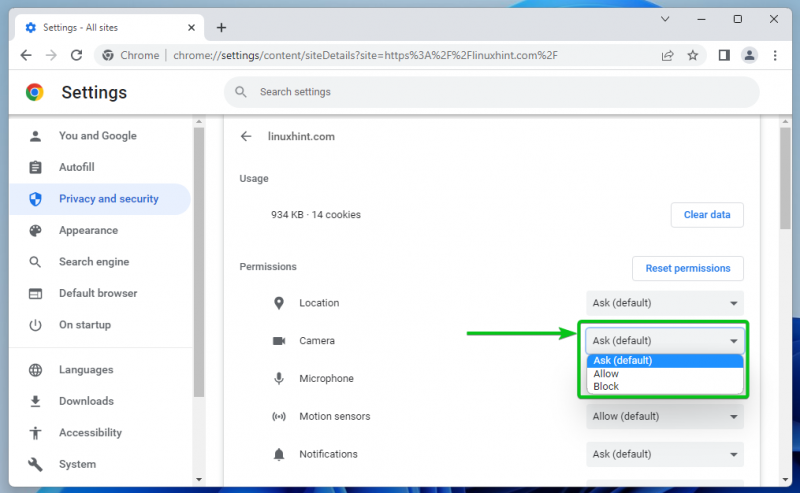
Âm thanh quyền có các tùy chọn khác với các tùy chọn khác:
Tự động : Tùy thuộc vào cấu hình hệ điều hành toàn cầu, Google Chrome cho phép/phát hoặc tắt âm thanh trên trang web khi video/âm thanh được phát.
Cho phép : Google Chrome cho phép/phát âm thanh trên trang web khi phát video/âm thanh.
Tắt tiếng : Google Chrome tắt âm thanh trên trang web khi phát video/âm thanh.
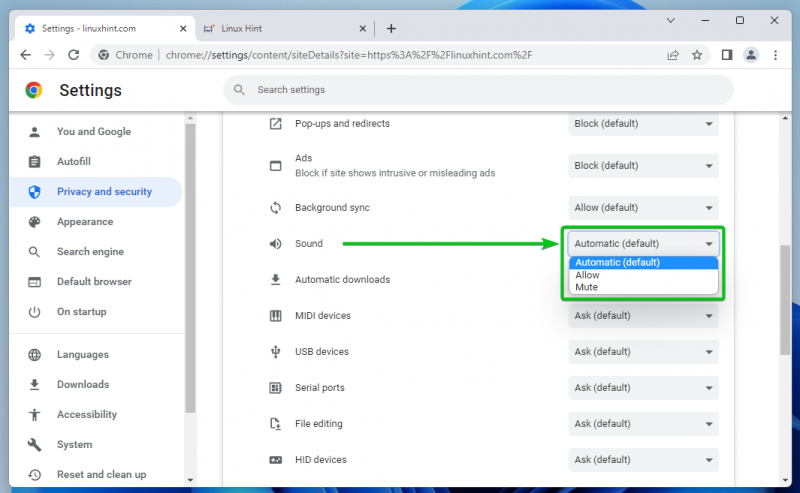
Quyền trang web đáng tin cậy của Google Chrome có sẵn
Từ Quyền phần, bạn có thể định cấu hình các quyền sau cho trang web đáng tin cậy của Google Chrome:
Vị trí : Cấu hình quyền truy cập vị trí cho website.
Máy ảnh : Cấu hình quyền truy cập camera cho website.
Cái mic cờ rô : Định cấu hình quyền truy cập micrô cho trang web.
cảm biến chuyển động : Định cấu hình quyền truy cập vào các thiết bị cảm biến chuyển động của máy tính cho trang web.
thông báo : Định cấu hình quyền thông báo cho trang web tùy thuộc vào việc bạn có muốn trang web gửi thông báo cho mình hay không.
JavaScript : Cho phép hoặc chặn quyền thực thi JavaScript cho trang web.
Hình ảnh : Cho phép hoặc chặn hình ảnh hiển thị trên website.
Cửa sổ bật lên và chuyển hướng : Cho phép hoặc chặn cửa sổ bật lên và chuyển hướng cho trang web.
Quảng cáo : Cho phép hoặc chặn quảng cáo hiển thị trên website.
Đồng bộ hóa nền : Cho phép hoặc chặn một trang web chạy một số tác vụ (tức là tải tệp lên, đồng bộ hóa tin nhắn trò chuyện) trong nền.
Âm thanh : Định cấu hình âm thanh cho nhạc/video được phát trên trang web.
Tải xuống tự động : Cấu hình tự động tải các file liên quan cho website giúp bạn tiết kiệm thời gian.
thiết bị MIDI : Cho phép hoặc chặn trang web truy cập vào các thiết bị MIDI (Giao diện Kỹ thuật số Nhạc cụ).
thiết bị USB : Định cấu hình truy cập trang web vào thiết bị USB của máy tính.
Cổng nối tiếp : Định cấu hình truy cập trang web vào các cổng nối tiếp trên máy tính của bạn.
chỉnh sửa tập tin : Định cấu hình quyền truy cập trang web vào các tệp trên máy tính của bạn và lưu trực tiếp các thay đổi trong hệ thống tệp.
thiết bị HID : Định cấu hình quyền truy cập trang web vào các thiết bị HID (Thiết bị Giao diện Con người) trên máy tính của bạn, tức là bàn phím, chuột, bộ điều khiển trò chơi, v.v.
ID nội dung được bảo vệ : Cho phép hoặc chặn nội dung được bảo vệ phát trên trang web.
bảng tạm : Định cấu hình quyền truy cập clipboard cho trang web.
xử lý thanh toán : Một số trang web cài đặt trình xử lý thanh toán để giúp việc thanh toán dễ dàng hơn. Bạn có thể cho phép hoặc chặn trình xử lý thanh toán cho trang web từ đây.
Nội dung không an toàn : Cho phép hoặc chặn một nội dung không an toàn trên trang web.
Đăng nhập của bên thứ ba : Cho phép hoặc chặn tính năng đăng nhập của bên thứ ba cho trang web.
thực tế tăng cường : Cho phép hoặc chặn trang web truy cập vào máy ảnh của máy tính đối với các ứng dụng và trò chơi thực tế tăng cường (AR).
thực tế ảo : Cho phép hoặc chặn trang web sử dụng thiết bị thực tế ảo (VR) và tham gia các phiên thực tế ảo.
thiết bị của bạn sử dụng : Cho phép hoặc chặn trang web phát hiện khi bạn sử dụng máy tính của mình để cập nhật trạng thái khả dụng trên các ứng dụng trò chuyện hoặc nhắn tin trò chuyện.
Quản lý cửa sổ : Cho phép hoặc chặn quyền của trang web để thay đổi kích thước, phóng to, thu nhỏ, v.v. các tác vụ quản lý Cửa sổ.
Phông chữ : Cho phép hoặc chặn trang web truy cập các phông chữ được cài đặt cục bộ trên máy tính của bạn.
Để biết thêm thông tin về quyền truy cập trang web Google Chrome có sẵn, hãy kiểm tra Thay đổi quyền của trang web – Máy tính – Google Chrome Trợ giúp .
Đặt lại quyền của trang web đáng tin cậy trong Google Chrome
Để đặt lại quyền của trang web đã chọn về mặc định, hãy nhấp vào Đặt lại quyền .
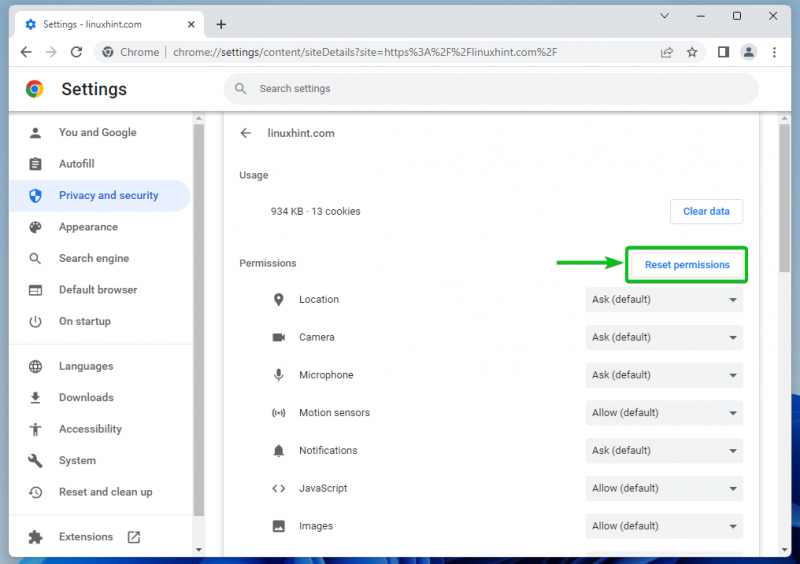
Xóa dữ liệu trang web trong Google Chrome
Để xóa dữ liệu cookie của trang web đã chọn, nhấp vào Xóa dữ liệu .
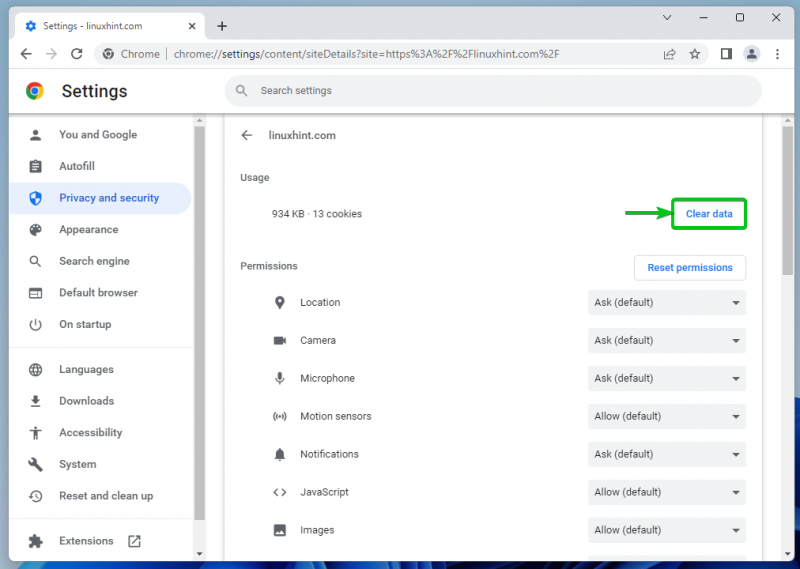
Bạn cũng có thể xóa dữ liệu cookie của tất cả các trang web mà bạn đã truy cập.
Để làm điều đó, điều hướng đến

> Cài đặt > Quyền riêng tư và bảo mật > Cài đặt Trang web > Xem quyền và dữ liệu được lưu trữ trên các trang web và bấm vào Xóa tất cả dữ liệu.
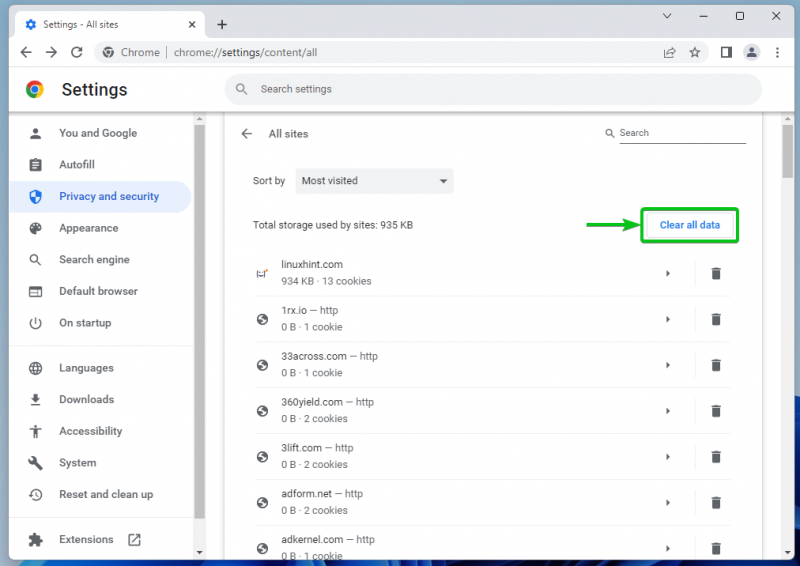
Cho phép các trang web đáng tin cậy sử dụng cookie trong Google Chrome
Để cho phép các trang web đáng tin cậy sử dụng cookie trong Google Chrome, hãy điều hướng đến

> Cài đặt > Quyền riêng tư và bảo mật và bấm vào Cookie và dữ liệu trang web khác .

Cuộn xuống một chút và nhấp vào Thêm vào từ Các trang web luôn có thể sử dụng cookie tiết diện.
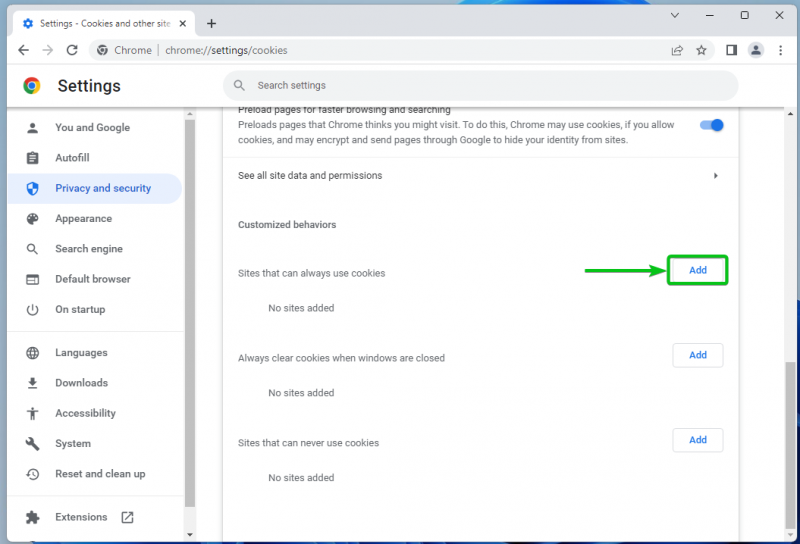
Nhập tên miền của trang web đáng tin cậy mà bạn muốn cho phép sử dụng cookie trong Địa điểm tiết diện [một] .
Nếu bạn cũng muốn cho phép cookie của bên thứ ba trên trang web này, hãy đánh dấu Bao gồm cookie của bên thứ ba trên trang web này [2] .
Khi bạn đã hoàn tất, hãy nhấp vào Thêm vào [3] .
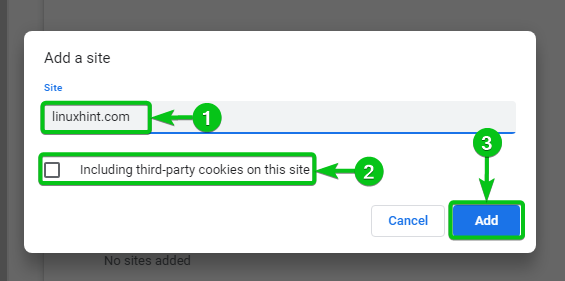
Trang web đáng tin cậy mong muốn của bạn sẽ có thể sử dụng cookie kể từ bây giờ.
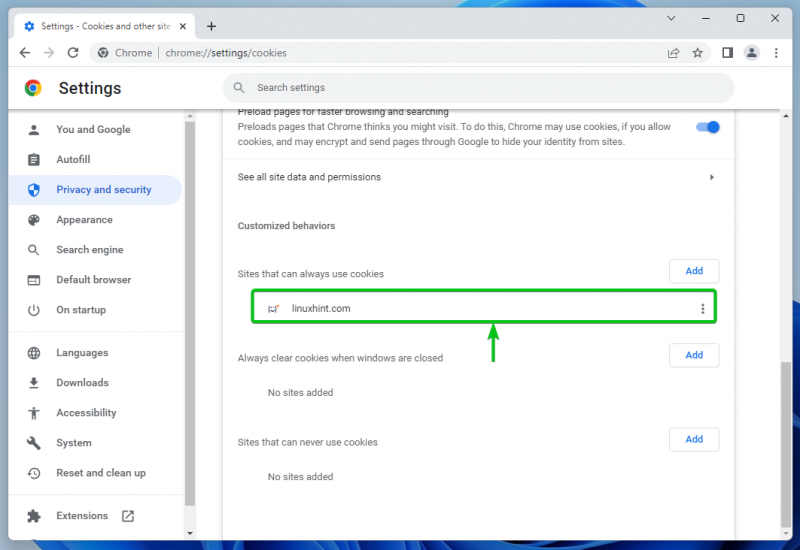
Để thay đổi quyền cookie cho trang web đáng tin cậy, hãy nhấp vào

:

Bạn sẽ tìm thấy các tùy chọn cấp phép cookie sau cho trang web đáng tin cậy:
Khối : Không cho phép cookie cho trang web.
Xóa khi thoát : Cho phép cookie cho trang web nhưng xóa chúng khi bạn đóng trang web/trình duyệt.
Chỉnh sửa : Chỉnh sửa cài đặt cookie cho trang web.
Di dời : Xóa trang web khỏi Các trang web luôn có thể sử dụng cookie danh sách. Quyền cookie mặc định được áp dụng cho trang web sau đó.
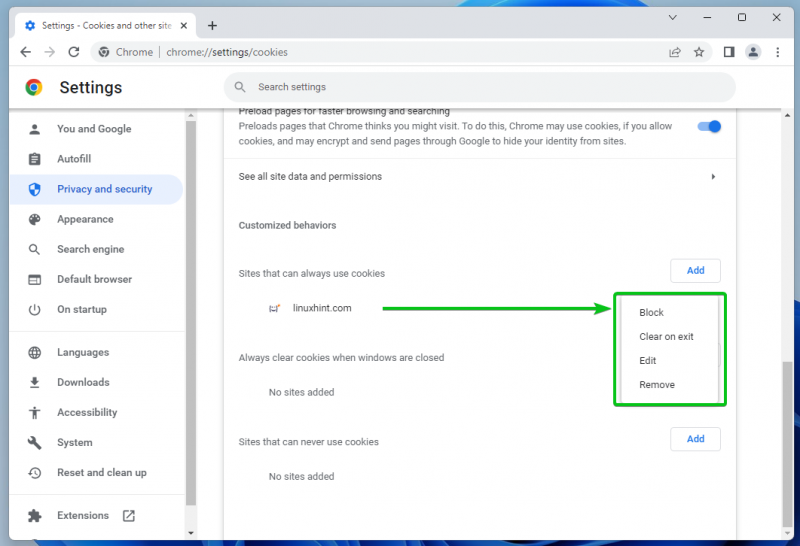
Để tìm hiểu thêm về cách quản lý cookie trên Google Chrome, hãy đọc bài viết trên Cách quản lý cookie trên Google Chrome .
Phần kết luận
Trong bài viết này, chúng tôi đã hướng dẫn bạn cách quản lý/đặt lại quyền bảo mật cho các trang web đáng tin cậy trên Google Chrome. Chúng tôi cũng đã chỉ cho bạn cách xóa dữ liệu trang web (tức là cookie) cho một số/tất cả các trang web trên Google Chrome. Chúng tôi đã chỉ cho bạn cách cho phép các trang web đáng tin cậy sử dụng cookie trong Google Chrome.